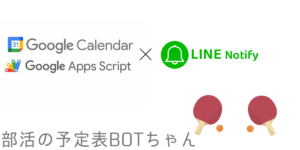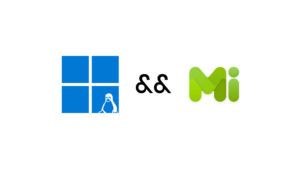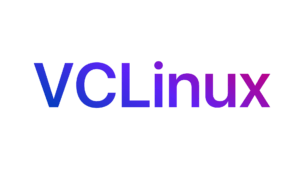そろそろ公立入試がある…(´・ω・`)
追記(2022/02/16):入試終わりました。
それなの記事を書いている、ドモ、sakanaデス
えー、この記事はあの記事の続きです。つまりクソみたいな記事がまた続きます(´・ω・`)
ちなみに:今回はタイトル通りUbuntuをVagrantで動かすだけです。
Virtualboxのインストール
Vagrantはあくまでもレシピから仮想マシンを立ち上げるものです。
(いわゆる料理作ってくれるロボット的なもの)
いざ料理を作ろう、材料を買ってレシピがあっても
フライパンとかの調理器具がないと意味ないですよね?
この調理器具がVirtualboxです。VagrantはVMwareのあれ(W○rkstati○n Player)でも動くレシピもあります。
しかし、今回はVirtualboxを使うのでインストールしてください。
やり方?調べれば腐るほど出てくるので自分で調べてください(´・ω・`)
Vagrantのインストール
調理器具もあるし、レシピもあるし、材料もある…じゃあ作りましょう
……面倒くさくないですか?
そんなあなたに!(通販番組風)Vagrantさえあればこのレシピをもとに勝手に作ってくれます!
ということでそのロボット(vagrant)をかっさらってきましょう
1.Vagrantのホームページにアクセス
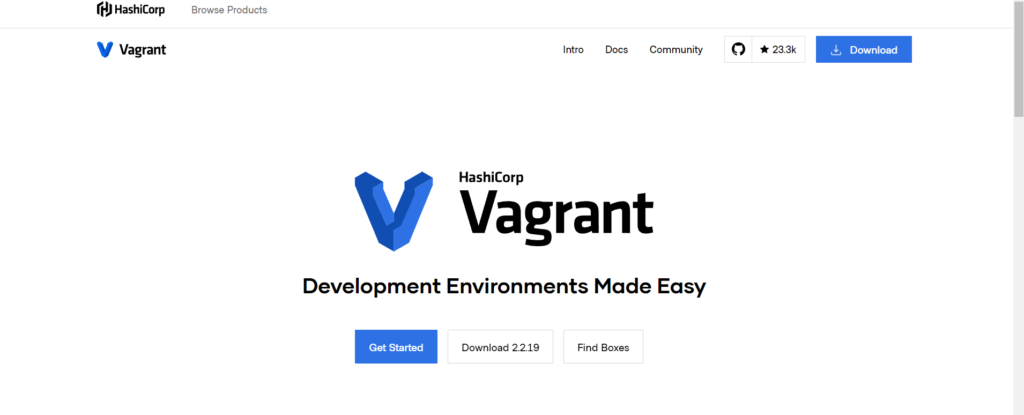
2.左上の[Download]をクリック ↓こーゆーページになります(2022 02 09 現在)
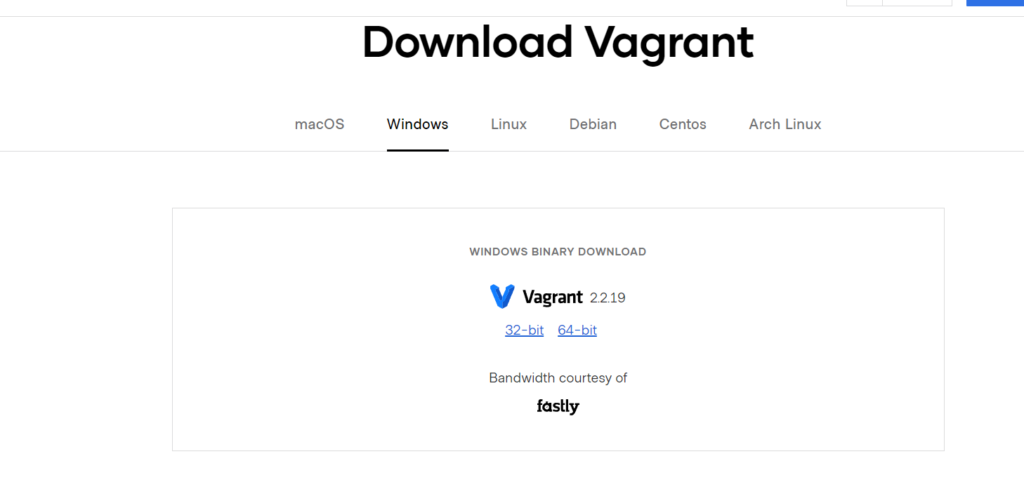
3.ホスト(動かす側)のOSの部分をクリック
4.ダウンロード
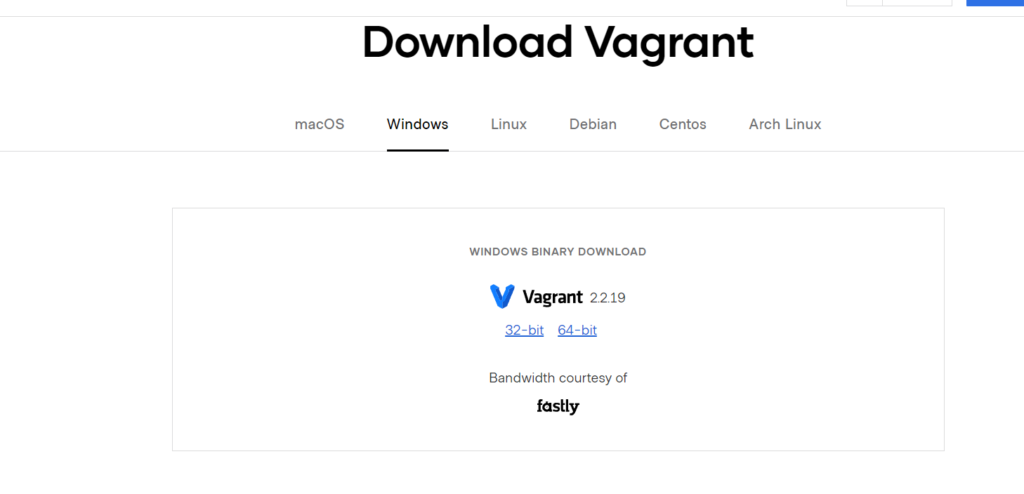
5.インストーラーでインストール(このとき再起動を促されるので再起動しておきましょう)
以上でインストール終了です(´・ω・`)
レシピの取得
レシピのことをVagrantではVagrantfileという名前で表します(´・ω・`)
このレシピ、誰かが作ってくれてアップロードしてくれてます。
今回はVagrantCloudというサイトを使います(´・ω・`)
UbuntuをVagrantで動かそう!
Ubuntuを動かしてみましょう(´・ω・`)
0.cmdを開く(PSでもOK)
1.Vagrant Cloudで欲しいイメージをクリック。今回はubuntu公式のイメージを使います
(公式:Ubuntu 20.04LTS https://app.vagrantup.com/ubuntu/boxes/focal64)
2.Newをクリック
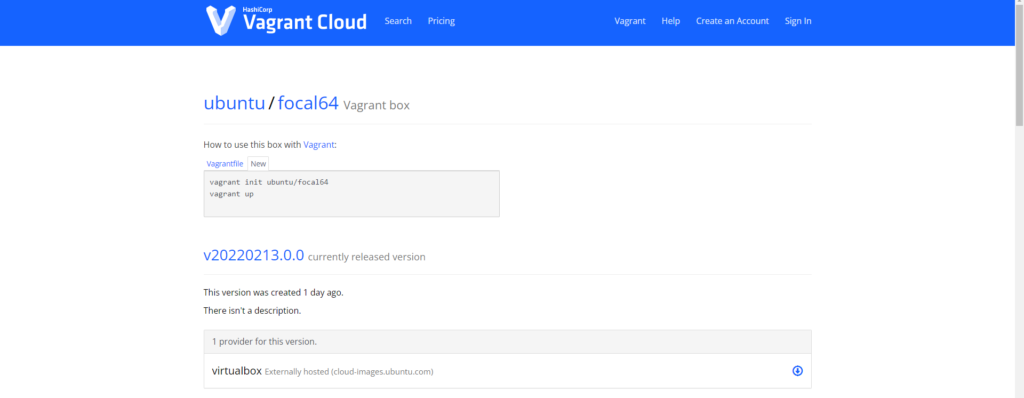
3.以下のコマンドを実行([]の部分は自分で置き換えて…(´・ω・))
# ←コメント # 適当なフォルダを作成 今回はtestというフォルダ 構文:mkdir [フォルダ名] mkdir test # さっき作ったフォルダに移動 構文:cd [フォルダ名] cd test # 2.のときに表示されたinitとかあるやつ 今回はvagrant init ubuntu/focal64 という文 vagrant init ubuntu/focal64 # 仮想マシンを起動 vagrant up # sshで接続 vagrant ssh # 仮想マシンのシャットダウン vagrant halt
…ここでsakanaの体力が尽きたので続きは次回(´・ω・`)
最後に
コマンドアレルギー…の人とかいるのでそういう人には向いてないかも…って思った方、安心してください!(海外の通販番組風)
あ、あと記事の投稿遅くなりました(原因:高校受験)!すみませんでしたアァァァァァ
多分次回でどうにかなります(´・ω・`)
ねーくーすーと
GUI or Fedora とか、用語解説とか…
もしかしたらね…(´・ω・`)